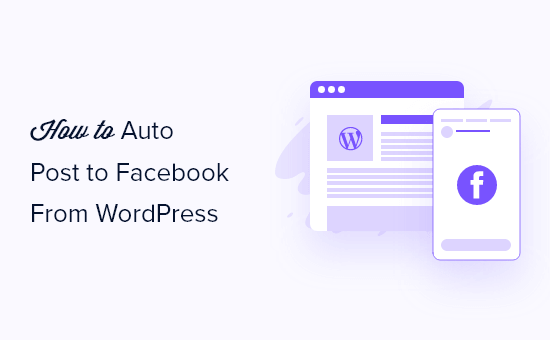
هل تريد نشر المقالات تلقائيًا على فيسبوك من خلال موقع WordPress الخاص بك؟
Facebook هو أحد أكبر مواقع التواصل الاجتماعي في العالم حيث فيه أكثر من 2 مليار مستخدم نشط و ستساهم عملية نشر المقالات تلقائياً على فيسبوك من زيادة مشاهدات الموقع وجذب حركة المرور إليه.
في هذه المقالة ، سنوضح لك كيفية النشر تلقائيًا على فيسيوك عند نشر مقالة جديدة على WordPress.
لماذا مشاركة منشورات WordPress تلقائيًا على Facebook؟
أسهل طريقة لإنشاء للبقاء على اتصال مع المستخدمين هي ارسال المقالات خلال قائمة بريد إلكتروني. ومع ذلك ، لا يمكننا تجاهل قاعدة المستخدمين الهائلة لمواقع التواصل الاجتماعي مثل Facebook.
بعد النشر على Facebook ستحتاج إلى التفاعل مع المستخدمين لبناء متابعين قويين. هذا يعني الرد على التعليقات ومشاركة المحتوى ونشر تحديثات منتظمة للمقالات على Facebook.
كيفية النشر بسهولة على Facebook عند نشر مشاركة جديدة في WordPress باستخدام Uncanny Automator
Uncanny Automator هو أفضل مكون إضافي لأتمتة WordPress يساعد في إنشاء مهام سير عمل آلية دون كتابة أي كود.
يتصل بأكثر من 50 مكونًا إضافيًا وآلاف التطبيقات ، بما في ذلك Facebook و Google Drive و Slack و Asana و Twitter و Instagram والمزيد.

يتوفر إصدار مجاني ويمنحك 1000 رصيد مجاني لاستخدامه مع Facebook. بمجرد نفاذ هذا الرصيد ، ستحتاج إلى حساب Pro أو أعلى لمواصلة النشر تلقائيًا على Facebook.
- أول شيء عليك القيام به هو تثبيت وتفعيل إضافة Uncanny Automator. لمزيد من التفاصيل ، راجع كيف تقوم بخطوة بتثبيت الاضافات في WordPress .
- عند التنشيط ، سيُطلب منك أيضًا تثبيت الإصدار المجاني من Uncanny Automator. هذا الإصدار الخفيف من البرنامج المساعد محدود في الميزات ولكنه يُستخدم كأساس لإصدار Pro.
- بعد ذلك ، تحتاج إلى الانتقال إلى Automator »صفحة تنشيط الترخيص لإدخال مفتاح الترخيص الخاص بك. يمكنك العثور على هذه المعلومات ضمن حسابك على موقع Uncanny Automator.

ربط صفحتك على Facebook بـ Uncanny Automator
قبل أن تبدأ في إنشاء أتمتة Facebook ، ستحتاج إلى ربط صفحتك على Facebook بـ Uncanny Automator.
للقيام بذلك ، انتقل إلى Automator »Settings وانقر فوق علامة التبويب Facebook. بمجرد الوصول إلى هناك ، ستحتاج إلى النقر فوق الزر Connect Facebook Pages.

بعد النقر فوق هذا الزر ، ستظهر نافذة منبثقة حيث يمكنك تسجيل الدخول بواسطة حسابك على Facebook.
بمجرد تسجيل الدخول ، سيتم سؤالك عما إذا كنت تريد المتابعة والسماح لـ Uncanny Automator بالاطلاع على ملفك الشخصي. ستحتاج إلى النقر فوق الزر “متابعة باسم”.

بعد ذلك ، سيتم سؤالك عما إذا كنت تريد ربط حساب Instagram مع Uncanny Automator. قد ترغب في القيام بذلك إذا كنت تخطط لإنشاء مهام سير عمل تلقائية باستخدام Instagram أيضًا.
في حالتنا هنا ، سنضغط فقط على زر “التالي”.

ستظهر لك بعد ذلك قائمة بصفحاتك على Facebook. تحتاج إلى تحديد الصفحة الذي تريدفي النشر فيها ثم انقر فوق الزر “التالي”.

بعد القيام بذلك ، سيُطلب منك منح Uncanny Automator الإذن للقيام باعدادات معينة باستخدام حسابك على Instagram وصفحة Facebook.
تحتاج إلى الإجابة بنعم على الخيارات المتعلقة بصفحة Facebook ، وبعد ذلك يجب النقر فوق الزر تم.

يجب عليك الإجابة بنعم على خيارات Instagram أيضًا إذا كنت تخطط لإنشاء أتمتة Instagram باستخدام Uncanny Automator.
Uncanny Automator مرتبط الآن بـ Facebook ويجب عليك النقر فوق الزر “موافق” لإنهاء الإعداد.

النشر تلقائيًا على Facebook من Uncanny Automator
نحن الآن جاهزون لإنشاء نشر آلي على Facebook. يسمي Uncanny Automator هذه العملية بـ “الوصفات”. ما عليك سوى الانتقال إلى Automator »أضف صفحة جديدة لإنشاء وصفتك الأولى.
سيُطلب منك تحديد ما إذا كنت تريد إنشاء وصفة “تم تسجيل الدخول” أو “الجميع” .
يجب عليك تحديد “المستخدمون المسجلون للدخول” ثم النقر فوق الزر “تأكيد”.

البدء في إنشاء أول وصفة لك على Uncanny Automator.
أولاً ، ستحتاج إلى إضافة عنوان. سنطلق على الوصفة “النشر تلقائيًا على Facebook” ونكتب هذا في حقل العنوان.

بعد ذلك ، تحتاج إلى تحديد الشرط الذي سيؤدي إلى تشغيل الإجراء. نريد النشر على Facebook عندما يتم نشر المقالة على WordPress فوراً . لذلك ستحتاج إلى النقر فوق رمز WordPress ضمن “تحديد تكامل”.
سترى الآن قائمة مشغلات WordPress. يجب عليك البحث عن “نشر” واختيار المشغل المسمى “ينشر المستخدم نوعًا من المشاركات مع مصطلح تصنيف في التصنيف”.

في هذا المقالة ، نريد النشر على Facebook عندما ننشر مشاركة مدونة ، وليس صفحة. لذلك سنغير نوع المشاركة إلى نشر ونترك الإعدادات الأخرى بدون تغيير. لا تنس حفظ الإعدادات الخاصة بك عن طريق النقر على زر حفظ.

إذا كنت تريد فقط نشر أنواع معينة من المحتوى على Facebook ، فيمكنك اختيار فئة أو علامة واحدة عن طريق تحديد الخيارات المناسبة من القوائم المنسدلة لمصطلح التصنيف والتصنيف.
بعد ذلك ، ستحتاج إلى اختيار الإجراء الذي سيحدث في كل مرة يتم فيها نشر مقالة . ابدأ بالنقر فوق الزر “إضافة إجراء”.

يجب أن تشاهد الآن قائمة الخدمات المتكاملة التي يدعمها Uncanny Automato

سترى الآن قائمة بإجراءات Facebook. يجب عليك تحديد الخيار الذي يقول “نشر مقالة على صفحة Facebook”.

إذا كنت قد اتصلت بأكثر من صفحة على Facebook ، فستحتاج إلى تحديد الصفحة التي ترغب في النشر عليها.
بعد ذلك ، يجب عليك كتابة الرسالة في مربع نص الرسالة التي ترغب في نشرها على صفحتك على Facebook

بعد ذلك ، تحتاج إلى إضافة عنوان المنشور وعنوان URL إلى الرسالة. تحتاج إلى الضغط على مفتاح Enter لبدء سطر جديد ، وبعد ذلك يجب النقر فوق زر العلامة النجمية على يمين مربع نص الرسالة.

أنت الآن بحاجة إلى النقر فوق رمز السهم بالاسفل بجوار “نشر مستخدم مقالة ” للوصول إلى الحقول التي تضيف معلومات حول المنشور الذي تم نشره.
تتضمن الرموز المميزة المتاحة نوع المنشور والعنوان وعنوان URL للنشر والمحتوى والمزيد. يجب النقر فوق “عنوان المنشور” لإدراجه في الرسالة.

اتبع نفس الخطوات لإضافة عنوان URL المنشور إلى سطر خاص به. يجب أن تبدو الرسالة الآن مثل الصورة أدناه ، ويمكنك تخصيصها لتناسب موقع WordPress الخاص بك وصفحة Facebook.

لا تنس النقر على الزر “حفظ” لتخزين الإجراء الخاص بك.
جدولة النشر:
يمكنك تعيين إضافة تأخير قبل نشر Uncanny Automator على Facebook. بهذه الطريقة يمكنك جدولة نشر المقالة عندما يكون جمهورك على وسائل التواصل الاجتماعي كبيراً.
تحتاج إلى تحريك الماوس فوق مفتاح Live الموجود على اليمين حتى يظهر زر تأخير. بمجرد النقر فوقه ، ستتمكن من اختيار ما إذا كان سيتم تشغيل الإجراء بعد تأخير زمني أو في تاريخ ووقت محددين.

الآن وصفتك كاملة ولكنها غير نشطة. تم تعيين المشغل والإجراء ، لكن لن يتم تنشيطهما عند نشر مشاركة جديدة. لتغيير ذلك ، تحتاج إلى تبديل زر التبديل من المسودة إلى Live.

الآن بعد أن أصبحت وصفتك مباشرة ، في المرة التالية التي تنشر فيها منشورًا على موقع WordPress الخاص بك ، سيتم أيضًا نشر رسالة على صفحتك على Facebook.

